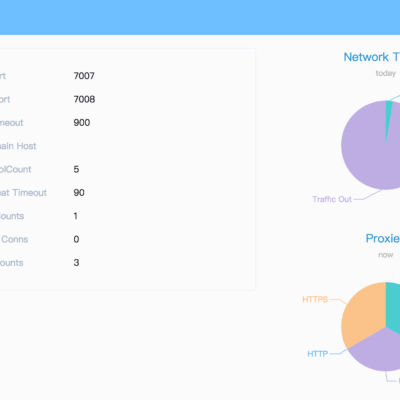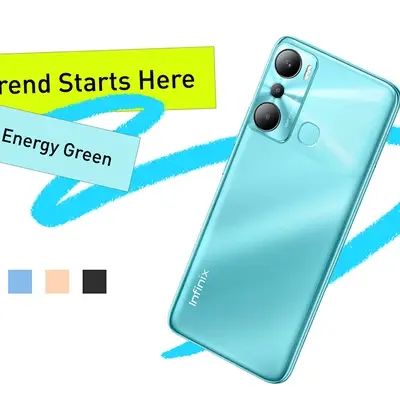Trong thế giới smartphone hiện đại, tính năng bảo mật Factory Reset Protection (FRP) của Google đã trở thành một lớp bảo vệ quan trọng, giúp ngăn chặn việc truy cập trái phép vào thiết bị sau khi khôi phục cài đặt gốc. Tuy nhiên, đôi khi chúng ta có thể gặp phải tình huống cần bỏ qua FRP trên chính thiết bị của mình, ví dụ như khi quên tài khoản Google cũ sau khi reset máy. Đặc biệt với các thiết bị Redmi Note 9 Pro chạy MIUI 12.5, quá trình này có thể hơi phức tạp nếu không có máy tính. Dựa trên kinh nghiệm cá nhân, mình muốn chia sẻ một phương pháp hiệu quả giúp bạn giải quyết vấn đề này một cách nhanh chóng và an toàn.
Phương pháp này tập trung vào việc tận dụng các lỗ hổng trong hệ thống để thiết lập lại quyền truy cập, sau đó thực hiện khôi phục cài đặt gốc hoàn chỉnh để đưa thiết bị về trạng thái ban đầu mà không còn vướng bận FRP.

Chuẩn bị trước khi bắt đầu
Trước khi đi sâu vào các bước, hãy đảm bảo chiếc Redmi Note 9 Pro của bạn đã được sạc đủ pin. Một kết nối Wi-Fi ổn định là yếu tố then chốt, vì chúng ta sẽ cần truy cập internet để tải về và sử dụng một số công cụ hỗ trợ. Quan trọng nhất, hãy kiên nhẫn và làm theo từng bước một cách cẩn thận. Việc bỏ qua FRP đòi hỏi sự chính xác, và bỏ sót bất kỳ bước nào cũng có thể khiến bạn phải bắt đầu lại.
Bước 1: Khởi động thiết bị và kết nối mạng
Hãy bắt đầu bằng việc khởi động chiếc Redmi Note 9 Pro của bạn. Điện thoại sẽ hiển thị logo MIUI 12.5 và đưa bạn qua các màn hình cài đặt ban đầu quen thuộc.
- Chọn ngôn ngữ và khu vực: Thiết lập ngôn ngữ và khu vực theo ý muốn của bạn. Đây là những cài đặt cơ bản đầu tiên của mọi chiếc smartphone.
- Đồng ý điều khoản và điều kiện: Chấp nhận các điều khoản và điều kiện sử dụng để tiếp tục.
- Kết nối Wi-Fi: Đây là bước cực kỳ quan trọng. Điện thoại sẽ kiểm tra thẻ SIM (nếu có), sau đó yêu cầu bạn kết nối với một mạng Wi-Fi. Hãy nhập mật khẩu chính xác để đảm bảo kết nối ổn định.
- Kiểm tra cập nhật: Sau khi kết nối Wi-Fi, điện thoại sẽ mất một chút thời gian để kiểm tra các bản cập nhật và chuẩn bị thiết bị. Bạn sẽ thấy các màn hình “Đang chuẩn bị điện thoại” và “Đang kiểm tra cập nhật”, tiếp theo là “Dịch vụ của Google” và “Chờ một chút…”.
Bước 2: Thiết lập mẫu hình mở khóa tạm thời
Một trong những “mẹo” quan trọng của phương pháp này là việc tạo một mẫu hình (pattern) khóa màn hình tạm thời. Đây sẽ là chìa khóa để chúng ta truy cập sâu hơn vào hệ thống.
- Truy cập màn hình “Đặt mật khẩu”: Sau các bước kiểm tra ban đầu, bạn sẽ được đưa đến màn hình “Đặt mật khẩu”. Chọn tùy chọn “Mẫu hình” (Pattern) để thiết lập.
- Vẽ mẫu hình: Vẽ một mẫu hình bất kỳ mà bạn dễ nhớ hai lần để xác nhận. Mẫu hình này chỉ mang tính tạm thời và sẽ được loại bỏ sau này.
- Tiếp tục cài đặt: Sau khi thiết lập mẫu hình, bạn có thể tiếp tục với các cài đặt bổ sung và lựa chọn launcher mặc định.
- Hoàn tất cài đặt ban đầu: Điện thoại sẽ hiển thị thông báo “Cài đặt hoàn tất” và có thể có thông báo “Chưa đăng nhập”. Lúc này, điện thoại sẽ khởi động lại và quay trở lại màn hình logo MIUI 12.5.
Bước 3: Kích hoạt TalkBack và truy cập Google Assistant
TalkBack là một tính năng hỗ trợ người khiếm thị, nhưng trong trường hợp này, nó sẽ là công cụ giúp chúng ta “phá vỡ” rào cản FRP.
- Kích hoạt TalkBack: Khi điện thoại khởi động lại và hiển thị màn hình khóa hoặc màn hình chào mừng, hãy nhấn và giữ đồng thời cả hai nút tăng và giảm âm lượng trong vài giây. Bạn sẽ thấy thông báo “Chào mừng đến với TalkBack” và tính năng này sẽ được kích hoạt.
- Sử dụng cử chỉ “L”: Trên màn hình, hãy thực hiện cử chỉ vẽ chữ “L” ngược (vuốt xuống rồi vuốt sang phải). Thao tác này sẽ mở ra menu ngữ cảnh toàn cầu của TalkBack.
- Chọn “Sử dụng lệnh thoại”: Trong menu TalkBack, tìm và chạm đúp vào tùy chọn “Sử dụng lệnh thoại”.
- Ra lệnh “Mở Google Assistant”: Khi cửa sổ lệnh thoại hiện lên, hãy nói rõ ràng “Open Google Assistant”. Google Assistant sẽ được kích hoạt và mở ra.
Bước 4: Truy cập YouTube và trình duyệt Chrome
Từ Google Assistant, chúng ta sẽ mở ứng dụng YouTube, sau đó từ YouTube sẽ mở trình duyệt Chrome để truy cập một trang web hỗ trợ bypass FRP.
- Mở YouTube qua Google Assistant: Trong giao diện Google Assistant, gõ hoặc nói “Open YouTube”. Ứng dụng YouTube sẽ được mở.
- Truy cập Cài đặt YouTube: Trong YouTube, chạm vào biểu tượng hồ sơ của bạn (thường ở góc trên bên phải màn hình). Chọn “Cài đặt” (Settings).
- Vào mục “Giới thiệu”: Trong Cài đặt, tìm và chọn mục “Giới thiệu” (About).
- Mở “Chính sách quyền riêng tư của Google”: Tại đây, bạn sẽ thấy tùy chọn “Chính sách quyền riêng tư của Google” (Google Privacy Policy). Chạm vào đó, và trình duyệt Chrome sẽ tự động được mở ra, đưa bạn đến trang chính sách của Google.
Bước 5: Sử dụng trang web hỗ trợ FRP Bypass
Sau khi Chrome được mở, chúng ta sẽ truy cập một trang web chuyên dụng để tải về các công cụ cần thiết hoặc truy cập vào cài đặt điện thoại.
- Tìm kiếm “vnrom bypass”: Trong thanh địa chỉ của Chrome, gõ “vnrom bypass” và nhấn Enter để tìm kiếm.
- Truy cập trang web vnROM: Kết quả đầu tiên thường sẽ là trang web vnrom.net/bypass. Truy cập vào trang này. Đây là trang web mình tổng hợp file apk và các công cụ cho việc bypass FRP.
- Mở “Cài đặt” từ vnROM: Trên trang web vnROM, cuộn xuống và tìm biểu tượng hoặc liên kết có chữ “Mở / Open Settings” (Cài đặt) và chạm vào đó. Thao tác này sẽ trực tiếp đưa bạn vào ứng dụng Cài đặt của điện thoại.
Bước 6: Khôi phục Cài Đặt Gốc từ cài đặt hệ thống
Đây là bước quan trọng nhất, nơi chúng ta sẽ thực hiện khôi phục cài đặt gốc lần cuối, nhưng lần này từ bên trong cài đặt, điều này sẽ giúp bỏ qua hoàn toàn FRP.
- Truy cập “Giới thiệu điện thoại” và “Tùy chọn nhà phát triển”: Trong ứng dụng Cài đặt của điện thoại, điều hướng đến “Giới thiệu điện thoại” (About phone). Chạm nhiều lần vào “Phiên bản MIUI” (MIUI version) cho đến khi bạn thấy thông báo “Bạn đã là nhà phát triển” (You are now a developer).
- Vào “Cài đặt bổ sung” và “Đặt lại cài đặt gốc”: Quay lại menu Cài đặt chính, tìm và chọn “Cài đặt bổ sung” (Additional settings). Trong “Cài đặt bổ sung”, tìm mục “Đặt lại cài đặt gốc” (Factory reset) hoặc “Khôi phục cài đặt gốc”.
- Xóa tất cả dữ liệu: Trên màn hình “Đặt lại cài đặt gốc”, chọn “Xóa tất cả dữ liệu” (Erase all data). Điện thoại sẽ hiển thị một cảnh báo và yêu cầu xác nhận. Hãy xác nhận để tiếp tục quá trình khôi phục.
- Quá trình Reset: Điện thoại của bạn sẽ khởi động lại và bắt đầu quá trình khôi phục cài đặt gốc. Quá trình này có thể mất vài phút.
Bước 7: Hoàn tất cài đặt sau reset và xác nhận FRP bypass
Sau khi điện thoại đã khôi phục cài đặt gốc, nó sẽ khởi động lại và bạn sẽ phải trải qua quá trình cài đặt ban đầu một lần nữa. Tuy nhiên, lần này sẽ có sự khác biệt lớn.
- Thiết lập ban đầu không cần Wi-Fi: Khi điện thoại khởi động lại và hiển thị logo MIUI 12.5, bạn sẽ được đưa đến màn hình cài đặt ban đầu. Lần này, khi điện thoại kiểm tra cập nhật và đến màn hình “Sao chép ứng dụng và dữ liệu”, bạn sẽ thấy tùy chọn “Không sao chép”. Chọn tùy chọn này. Điều đặc biệt là bạn sẽ có thể bỏ qua bước kết nối Wi-Fi. Đây là dấu hiệu cho thấy FRP đã được bỏ qua.
- Bỏ qua thiết lập mật khẩu: Bạn cũng có thể bỏ qua việc thiết lập mật khẩu hoặc vân tay trong quá trình này.
- Đồng ý Dịch vụ Google và hoàn tất: Đồng ý với các điều khoản Dịch vụ Google và tiếp tục các bước thiết lập cuối cùng.
- Truy cập màn hình chính: Cuối cùng, điện thoại của bạn sẽ khởi động thành công vào màn hình chính. Điều này xác nhận rằng khóa FRP đã được bỏ qua thành công.
Bước 8: Khôi phục cài đặt gốc cuối cùng (Tùy chọn)
Để đảm bảo thiết bị hoàn toàn sạch sẽ và hoạt động ổn định nhất, mình thường khuyên nên thực hiện thêm một lần khôi phục cài đặt gốc từ trong cài đặt hệ thống.
- Truy cập Cài đặt: Sau khi vào được màn hình chính, hãy vào “Cài đặt” (Settings).
- Vào “Giới thiệu điện thoại” và “Đặt lại cài đặt gốc”: Tương tự như Bước 6, điều hướng đến “Giới thiệu điện thoại” (About phone) và chọn “Đặt lại cài đặt gốc” (Factory reset).
- Xóa tất cả dữ liệu: Thực hiện xóa tất cả dữ liệu một lần nữa. Điện thoại sẽ khởi động lại và hoàn thành quá trình khôi phục.
Việc bỏ qua FRP trên Redmi Note 9 Pro chạy MIUI 12.5 mà không cần máy tính có vẻ phức tạp, nhưng qua các bước chi tiết mình đã chia sẻ, bạn có thể thấy nó hoàn toàn khả thi. Điều quan trọng là phải thực hiện đúng trình tự, kiên nhẫn và chú ý đến từng thao tác. Bằng cách tận dụng các tính năng như TalkBack và truy cập linh hoạt vào cài đặt hệ thống qua trình duyệt, chúng ta có thể đưa thiết bị trở lại trạng thái hoạt động bình thường. Hy vọng những chia sẻ dựa trên kinh nghiệm cá nhân này sẽ giúp bạn thành công trong việc quản lý thiết bị của mình. Chúc bạn thực hiện thành công!